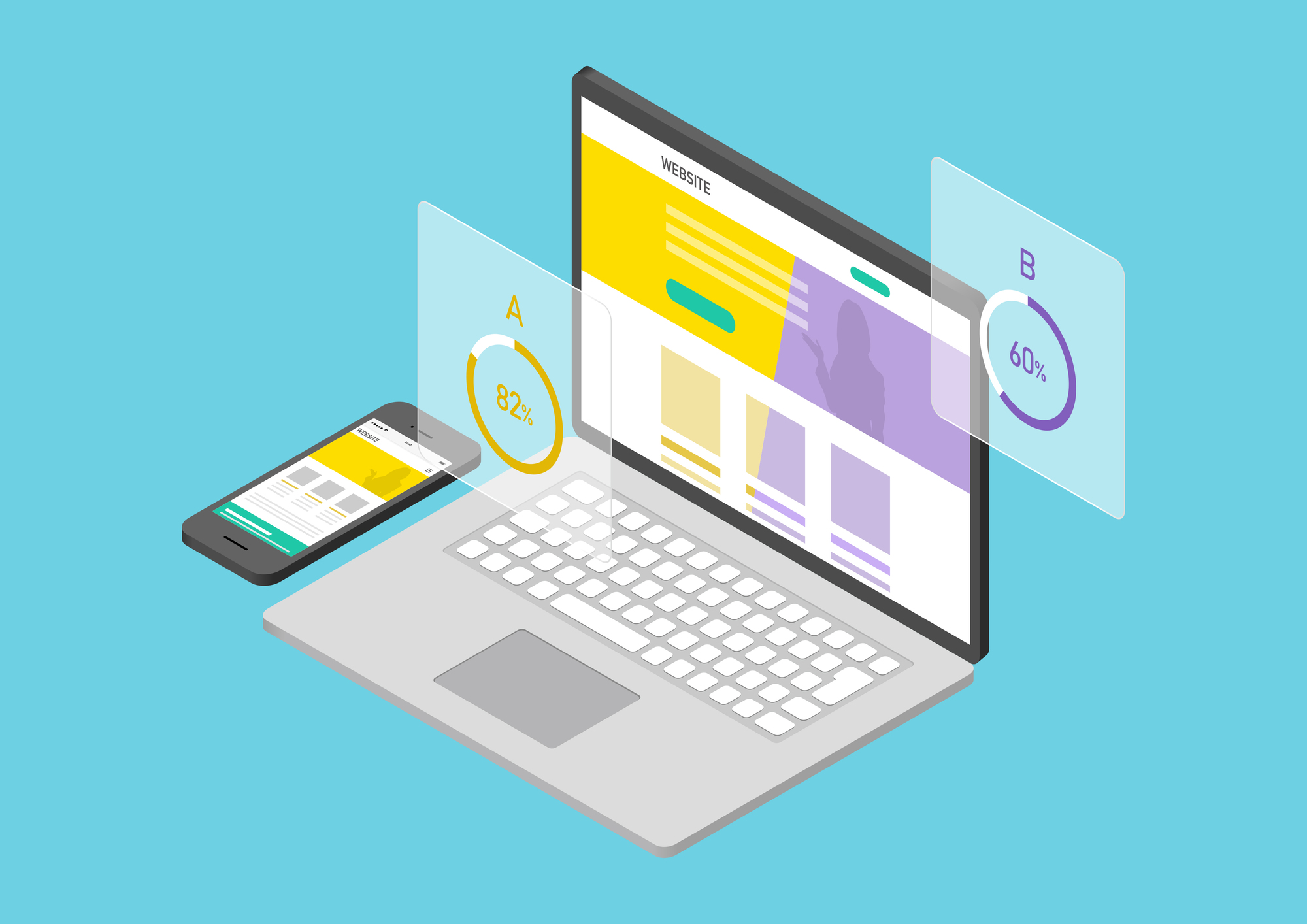キーワードプランナーは、SEO対策に欠かせない便利なツールです。
一方で「どのように使えば良いのか分からない」「検索ボリュームが0なら無視していいの?」といった声もよく聞かれます。
そこで本記事では、キーワードプランナーの使い方や注意点について具体例をまじえて解説します。キーワードプランナーを活用しきれていないという方は、ぜひご覧ください。
キーワードプランナーとは
キーワードプランナーとは、Googleが提供しているキーワードの検索ボリュームが分かるツールのことです。
もともとは、Google広告を出稿する際に「このキーワードはこれぐらい検索されている」「これぐらいのCPC(クリック単価)が見込める」といったことを調べるために提供されているツールです。
ただ、キーワードの検索ボリュームが分かるためSEOにも使えて、実際に使っている方も多くいらっしゃいます。
キーワードプランナーの使い方
キーワードプランナーをSEOで使う場合、大きく2つの使い方があります。1つは、検索ボリュームと予測のデータを確認すること、もう1つは、新しいキーワードを見つけることです。それぞれ、以下で詳しく解説します。
使い方①検索ボリュームと予測のデータを確認する
キーワードプランナーのメニュー画面で「検索のボリュームと予測のデータを確認する」をクリックすると、検索窓が表示されます。
検索窓に調べたいキーワードを入力して「開始する」ボタンをクリックすると、分析結果が表示される仕組みです。キーワードは複数のものを一括で入力することも可能です。
分析結果の画面では、上半分に折れ線グラフが、下半分に一覧表が表示されます。
このうち、折れ線グラフは縦軸が検索ボリューム、横軸が対象期間になっていて、検索ボリュームの推移が確認できます。また、一覧表ではキーワードごとの月間検索ボリュームや推移、競合性などが表示されます。
ただし、キーワードプランナーはGoogle広告の機能の1つであるため、広告を出稿していないユーザーが調べた場合、具体的な数値が表示されません。
例えば、実際の検索ボリュームが27,000のキーワードの場合、「10,000〜100,000」というように、かなり幅のある表示になります。そのため、キーワードプランナーでより具体的な数字を調べるためには、広告を出稿することが必要です。
分析結果を見るときに注目したいのが、一覧表にある「3ヶ月の推移」や「前年比の推移」です。これは、3ヶ月前や前年と比べて、そのキーワードの検索ボリュームがどのように変化しているかを表します。
0%であれば変化なし、マイナス20%であれば前期よりも検索が20%減っている、ということです。
20%程度の減少なら気にする必要はありませんが、大幅に減っている場合は、今後そのキーワードの需要がなくなる可能性もあるため、対策はやめた方が良いかもしれません。
反対に、検索ボリュームがたとえ10ぐらいの小さい数字であっても、前年と比べて大幅に増えている場合もあります。この場合は今後も伸びる可能性があるため、メディアで対策する価値があると判断できます。
このように、検索ボリュームだけを見るのではなく、前年比と合わせて傾向も見ていくことがポイントです。
弊社のクライアントでは、さらに応用的な方法でキーワードプランナーを活用されている例もあります。それは、自社の業界に関係するあらゆるキーワードについて、四半期ごとの検索ボリュームの変化を分析するというものです。
ユーザーの需要が高まっているキーワードがあれば、そのキーワードで記事を書きます。時には、需要のあるキーワードを見て、新たなサービスを作ってしまうこともあります。
このように、キーワードプランナーで検索ボリュームの推移を分析すれば、業界のトレンドを押さえることも可能です。
使い方②新しいキーワードを見つける
キーワードプランナーは、新しいキーワードを見つける際にも使えます。
例えば「SEO対策」というキーワードを狙う際、「SEO対策 〇〇」のような掛け合わせのキーワードを探すのであれば、前述の使い方①が有効です。
ただ、SEO対策に興味がある人は他にも「WEBの集客方法」や「キーワード選定の方法」のように、「SEO対策」という単語を含まないキーワードにも興味を持っていると考えられます。
このように、掛け合わせ以外のキーワードを探したい場合に使えるのが、今から紹介する方法です。
具体的な使い方としては、まずキーワードプランナーのメニュー画面で「新しいキーワードを見つける」をクリックします。すると「キーワードから開始」と「ウェブサイトから開始」という2つのタブが表示されます。
「キーワードから開始」では、検索窓に該当するキーワードを入力して「結果を表示」ボタンをクリックすると、そのキーワードに付随するキーワードが表示される仕組みです。
例えば「SEO対策」で検索すると、「SEO対策 〇〇」の他に「サジェスト対策」というキーワードが出てくるのですが、確かにこちらも需要がありそうだということが分かります。
新しいキーワードを見つけるにあたって、競合するキーワードや除外したいキーワードがある場合は、「不必要なキーワードを除外する」という欄で指定することも可能です。本来の検索意図とは全く関係のない、店舗名や専門用語がヒットしてしまうのを防げます。
もう1つの「ウェブサイトから開始」では、特定のサイトに適したキーワードを見つけられます。自社サイトや競合サイトを入力することで、関連するキーワードを提案してくれます。
試しに弊社のホームページで検索してみると、「集客マーケティング」や「マーケティング 企業」など、マーケティング関連のキーワードを中心に表示されました。
このように「新しいキーワードを見つける」を使えば、掛け合わせ以外の切り口でもキーワードが見つけられるのがメリットです。
キーワードプランナーを利用する際の注意点

キーワードプランナーを利用する際には、以下の2点に注意が必要です。
スペースの有無やキーワードの順番で検索ボリュームが変わる
1つめは、スペースの有無やキーワードの順番で、検索ボリュームが変わることがあるという点です。
つい最近も、次のような事例がありました。「インスタストーリー広告」とスペース無しで入力すると検索ボリュームは0だったのですが、「インスタ ストーリー 広告」とスペースありで調べると、月間ボリュームが1,300もあったのです。
なぜ、私がスペースの有無による違いに気付いたのかというと、インスタを運用する人にとって「インスタストーリー広告」というキーワードの需要が、0なはずがない!と違和感を持ったためです。
何かがおかしいと感じていろいろ調べるなかで、スペースの有無によって検索ボリュームが変わることを発見しました。
検索ボリュームが0と1,300とでは大きな差がありますが、深く考えずに見ていると、最初の「0」という数字を鵜呑みにして、キーワードを取りこぼしてしまうかもしれません。
キーワードプランナーを使う際は、結果だけを妄信するのは危険です。
そのジャンルに関する知識をインストールしたり、実際にお客さまの不安や悩みを聞いたりして、出てきた数字について自分の頭で考えながら精査していくことが大切です。
ボリュームにとらわれ過ぎない
2つめの注意点は、ボリュームにとらわれ過ぎないということです。検索ボリュームは、あくまで「Googleでは月間でこれぐらい調べられている」という目安に過ぎません。
検索エンジンには、Googleの他にYahooやBeingなどもあります。そのため、キーワードプランナーの検索ボリュームが0でも、実際は何百、何千というアクセスが集まることもあります。
さらに言えば、検索ボリュームが多いことよりも、コンバージョンすることの方が重要です。
極端な例ですが、検索ボリュームが10,000のキーワードで1位を取ったとしても、そこからコンバージョンしなければ意味がありません。検索ボリュームが10のキーワードでも、しっかり対策してコンバージョンを1件獲得できることが大切です。
特にBtoBの企業では、1件のコンバージョンでも数十万、数百万という売上が立つこともあるので、検索ボリュームにとらわれ過ぎないようにしましょう。
キーワード選定のことならNYマーケティングにご相談ください
キーワードプランナーは、検索ボリュームを調べたり新しいキーワードを見つけたりするのに使える便利なツールです。
ただ、検索ボリュームはあくまで目安でしかないため、そのジャンルに関する知識やお客さまの声も踏まえて、コンバージョンにつながるキーワードをしっかり精査していくことが大切です。
このような選定作業を企業さまが自社のリソースのみで行うのは、現実問題としてかなり難しいのではないでしょうか。
弊社ではツールを使いつつ、実際にSEOのプロが目で見て、本当に売上に繋がるキーワードを選定しております。
メディア運用やキーワード選定にお悩みの方は、ぜひお気軽に弊社までご相談ください!